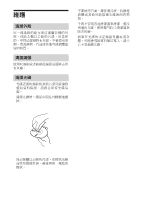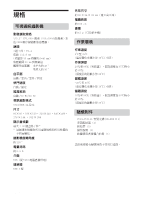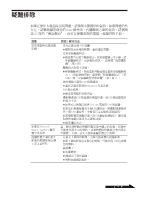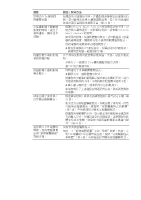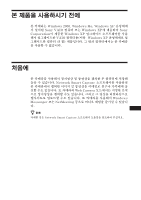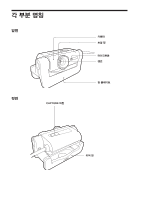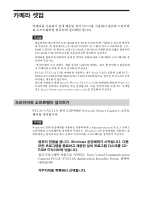Sony PCGA UVC11A Operating Instructions - Page 95
如果在Network Smart Capture設定中Shutter Speed, Balance為Hold,並關閉了 Network Smart
 |
UPC - 027242649156
View all Sony PCGA UVC11A manuals
Add to My Manuals
Save this manual to your list of manuals |
Page 95 highlights
d f d f f d d f f f ၾߠ౻ˢd d d f f d d f c d όf c d d f f d f d f d f d d d f c d f eஈଣࠋ༱e d f d d f c dਗ਼ึІਗ f Էνd d f d f d f f d d f c d f c d f 31 CT
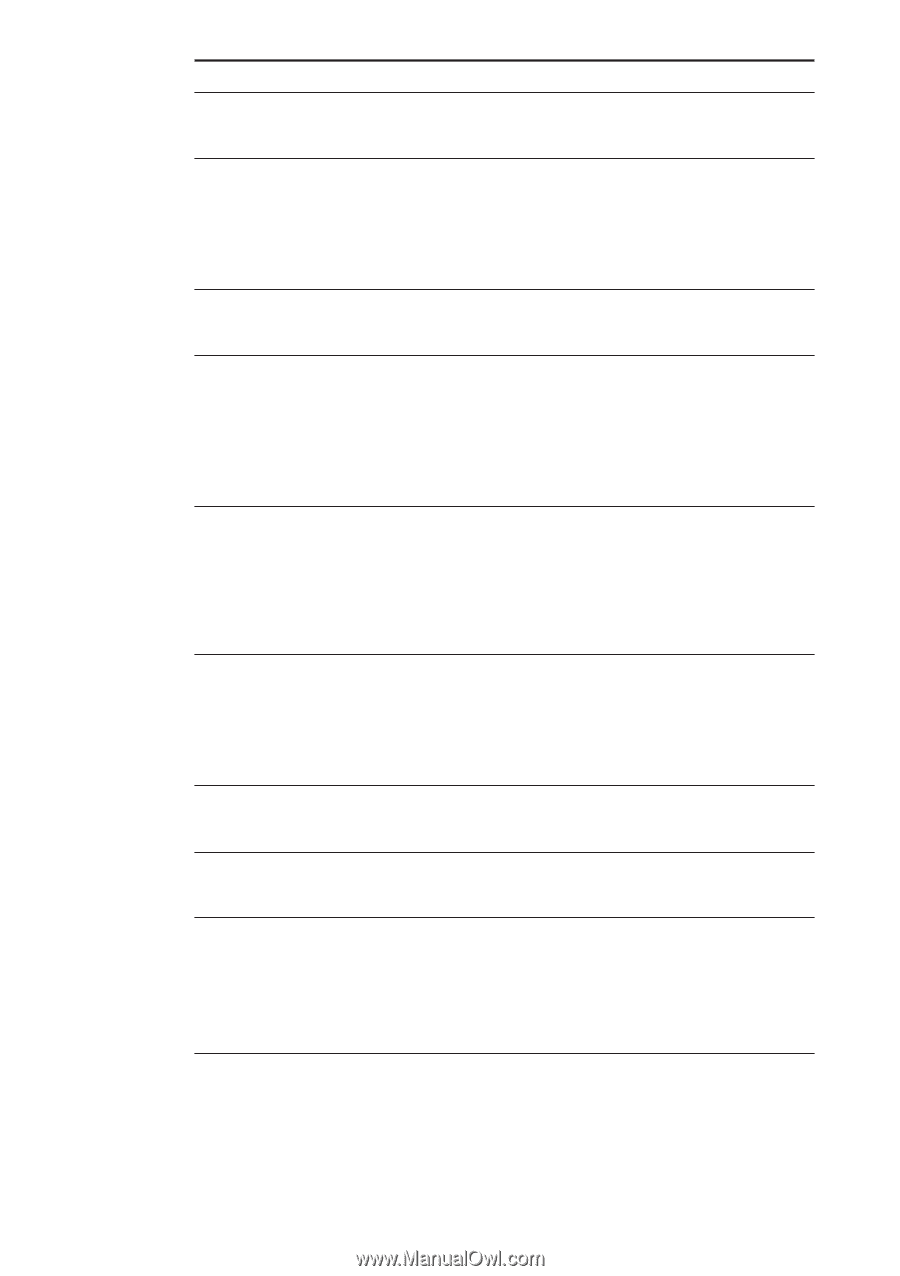
31
CT
現象
原因 / 解決方法
操作沒有轉換到省電
模式, Windows 操作
變得不穩定。
在您使用攝影機的時
候,您的電腦的 LCD
變黑或進入了省電模
式。
電腦無法從顯示待機
模式中返回。
白平衡不正確
下載靜止影像時,當
您按了 CAPTURE 按鈕
以後,影像並不會被
立即下載。(在您按
了 CAPTURE 鈕以後出
現的一幅影像被下
載。)
從攝影機下載的影像
顯得發白。
與背景相比,被攝對
象顯得太暗
當使用NetMeeting軟
體時,聲音很模糊,
聽不清
您可以從攝影機看見
影像的塊狀雜訊。
關閉所有正在使用的軟體應用程式並重新啟動您的電
腦。如果您不能重新啟動您的電腦,請參閱與您電腦一
起提供的手冊,並關閉電源。
c
操作電腦的觸控板,滑鼠或者鍵盤來使電腦結束省電模
式。
c
您可以在“電源配置”對話方塊中,調節“電源選項”
標籤裡的設定,這樣您的電腦就不會進入待機狀態。您
也可以用獨立的電源管理應用程式來修改電源選項。更
詳細的情況資訊,請參閱與您電腦一起提供的手冊。
操作電腦的觸控板,滑鼠或者鍵盤來使電腦從省電模式
返回。更詳細的資訊,請參閱與您電腦一起提供的手
冊。
如果您在 Network Smart Capture 設定中選擇“White
Balance”為“Hold”,並關閉了 Network Smart
Capture ,下一次您重新啟動您的電腦,白平衡設定可
能會被不正確地調節。
c
如果您在 Network Smart Capture 設定中選擇“White
Balance”為“Auto”並等待一會,白平衡將會被自動
調節。
根據您的電腦的 CPU 運算速度、處理負載、影像大小的
不同以及在下載靜止影像時發生的攝影機操作模式的變
化,可能會導致在您按下 CAPTURE 按鈕的時間和影像實
際下載的時間之間有一段間隔。
如果在Network Smart Capture設定中“Shutter Speed”
選擇了“Hold”,又沒有設定合適的快門速度,影像可能
會顯得發白。
c
如果您在 Network Smart Capture 設定中選擇
“Shutter Speed”為“Auto”並等待一會,將會自動
設定合適的快門速度。
例如,如果背景太亮或者被攝對象太暗了,我們建議您
開啟背光補償功能。有關該功能的詳細情況資訊,請參
閱 Network Smart Capture 軟體附帶的說明。
根據您網路環境的不同,通訊頻寬可能不夠。用更高的
頻寬連接上網。
如果您使用了配備有縮放/旋轉按鈕或其他這樣按鈕的裝
置來連接攝影機,並且在使用攝影機時用到了這些按
鈕,您就可能從攝影機看見影像的塊狀雜訊。
c
等待問題自己被解決,或者重新啟動攝影機所用的軟體
來解決問題。
c
在使用這些按鈕之前,關閉攝影機所用的軟體。